BlackBerryを使うのであればキーボードを使い倒そう、ということで何度かにわたってCtrlキーの活用方法を紹介しています。
今回はカーソルの移動と文字列の選択について紹介します。
カーソルの移動について
文字入力していると、ちょっと前に戻って文章を追加したり削除したりしたいケースって結構あると思います。
そういう時に、普通は画面をタップしてカーソルを移動したりするのかもしれませんが。
キーボードから指を離す事で思考が途切れたりするのが結構嫌なんですよね。
また、指がごつい人は、一文字単位で思った場所がタップできず、何度かタップし直す羽目に陥ったり。
そうこうしているうちに何の文章を追記するつもりだったのか忘れてしまったり。
そういう時にAquaMozcだとCtrl+BNM$キーでカーソルキーを移動することができます。
割り当てられているキーはBNM$がそれぞれ←↓↑→になります。
これで好きなところにカーソルを動かす事が出来ます。
文字列の選択について
カーソルが動かせるようになったらついでに文字列の選択方法も覚えておきましょう。
文字列の選択の方法は、通常の端末では文字列を長押しして選択状態にし、選択範囲の左右の端をドラッグして範囲を変更する、というのが一般的です。
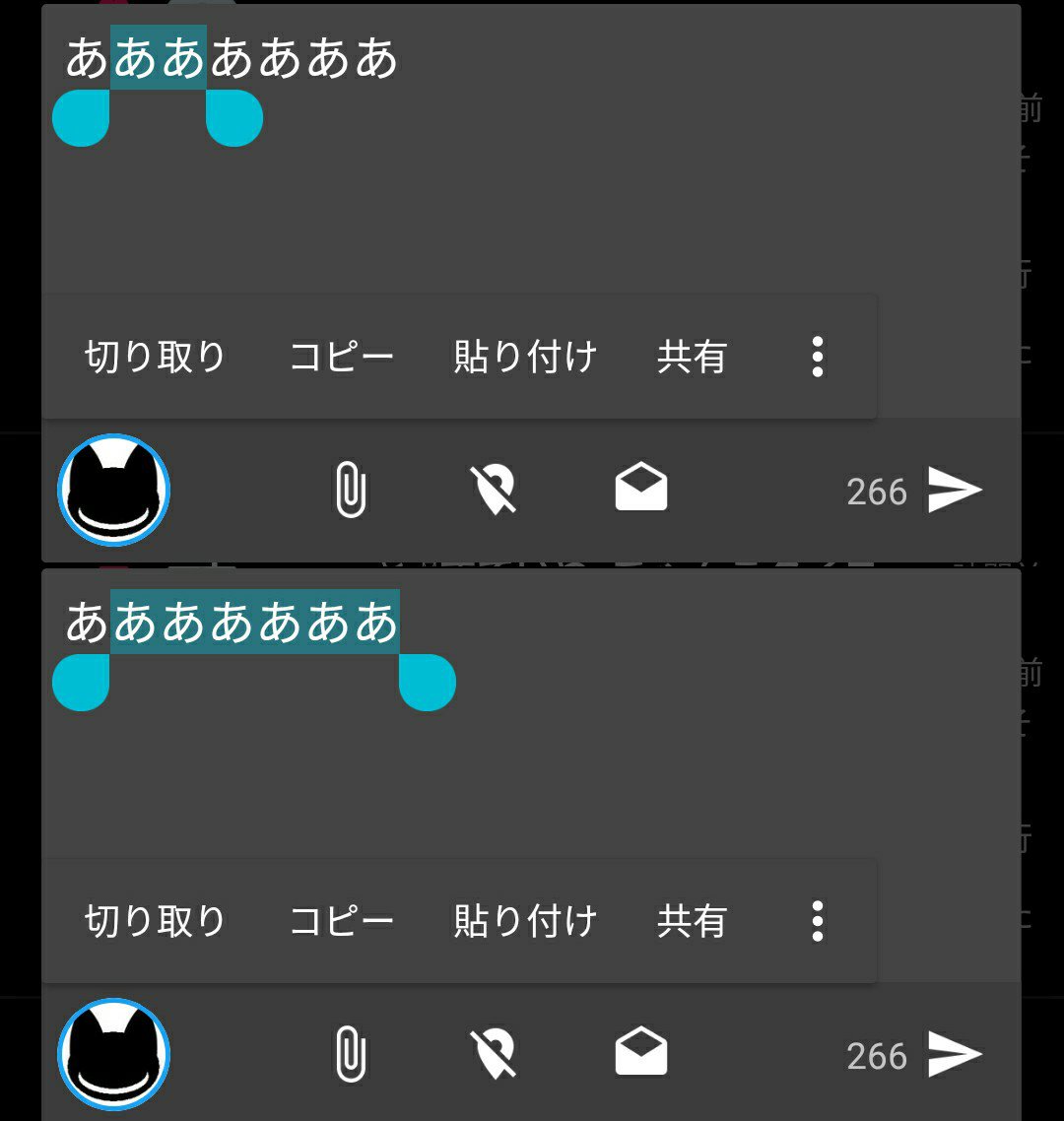
しかしこれもうまく選択できない事が多々あって、一文字余分に選択したり、足りなかったりして何度もやり直すケースがあります。
また選択しなおそうとしたらポップアップしたメニューをタップしてしまい余計にイライラしたりすることもあったり。
AquaMozcの場合はCtrlキーの右横のShiftキー(マイクアイコン)を押しながらCtrl+Bか$で文字列を選択することができます。
shiftキーダブルクリックでロックがかかりますが、これ+方向キーではうまく選択できませんでした(汗
これなら自分の必要な範囲を自由に選択することができます。
まとめ
これらは画面タップでも代用可能な機能ですが、そうすると指がキーボードから離れて移動する距離が結構大きかったり、また画面上で色々と操作する事が多くて思考が途切れがちです。
また、画面タップの場合誤タップが発生する可能性があります。
文字入力中になるべくキーボードから指を離さず、文字列操作を行えるAquaMozcはやはり優秀な文字入力ソフトだと思います。

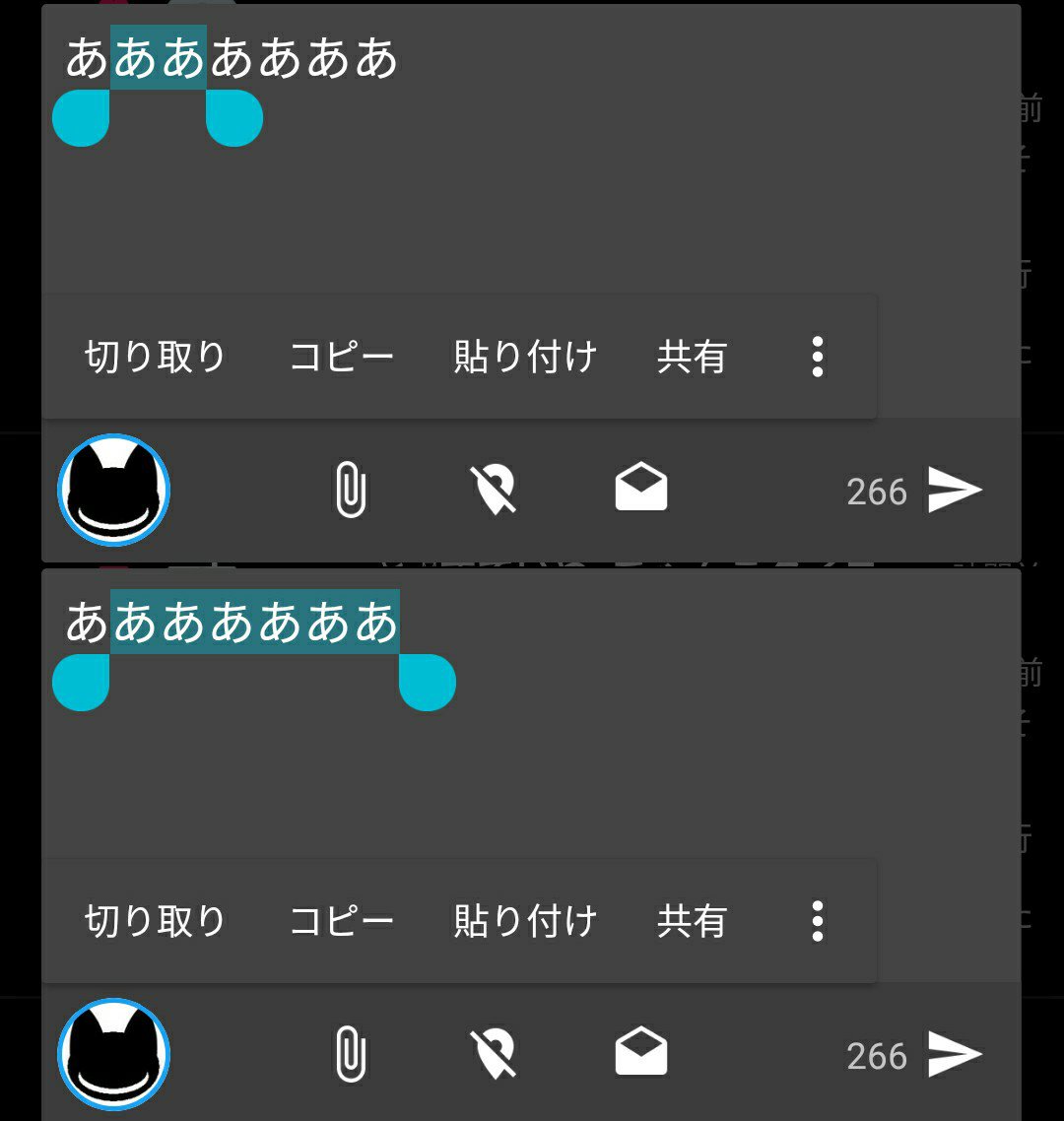

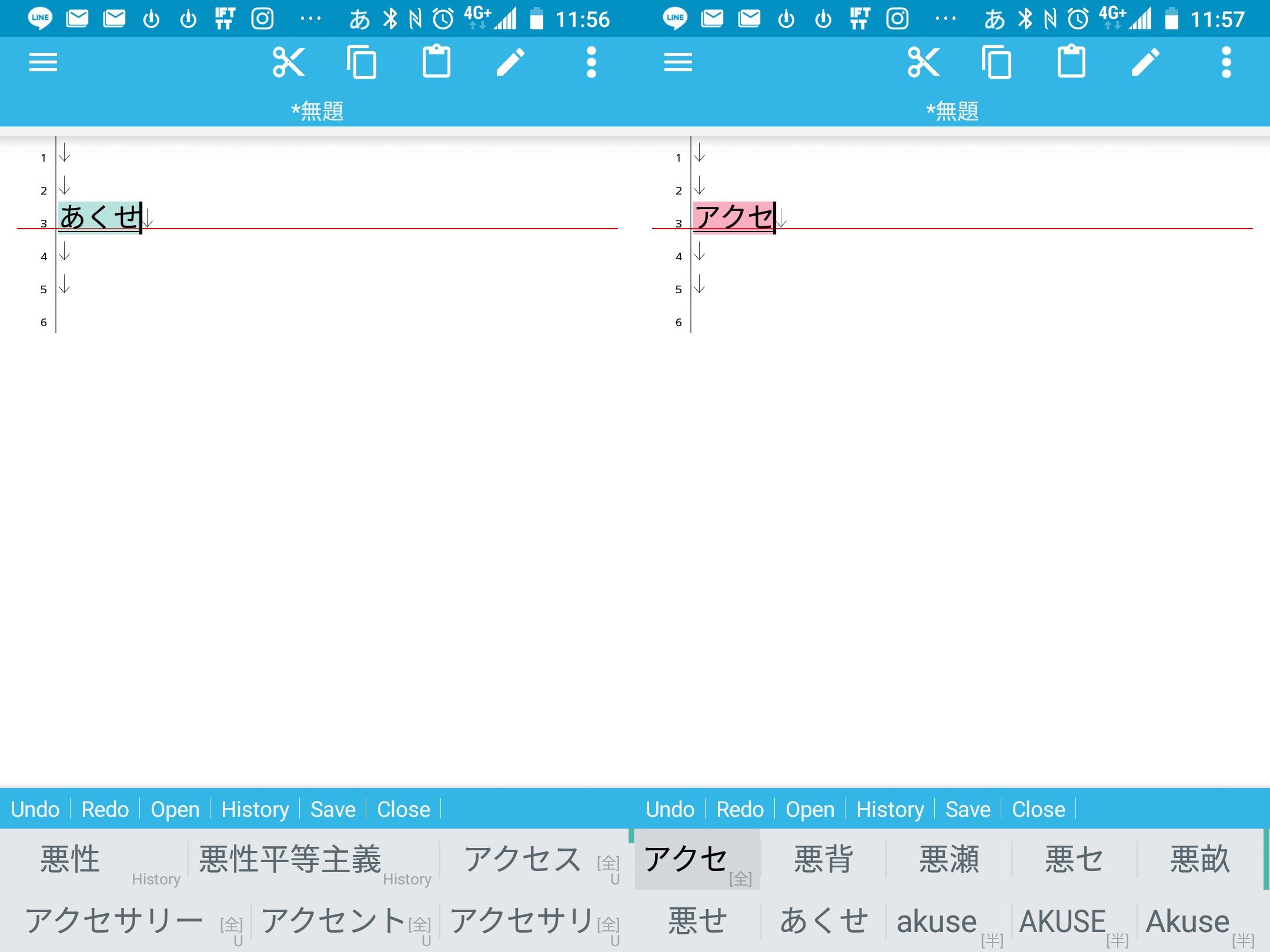
コメント